excel表格中如何只显示有内容的表格?
来源:网络收集 点击: 时间:2024-03-29【导读】:
excel表格可以输入很多不同的数据,可以设置只显示有内容的表格,下面是小编带来的设置方法,希望可以帮到大家。工具/原料more演示软件:excel2007操作系统:windows10中文版电脑型号:戴尔笔记本电脑方法/步骤1/7分步阅读 2/7
2/7 3/7
3/7 4/7
4/7 5/7
5/7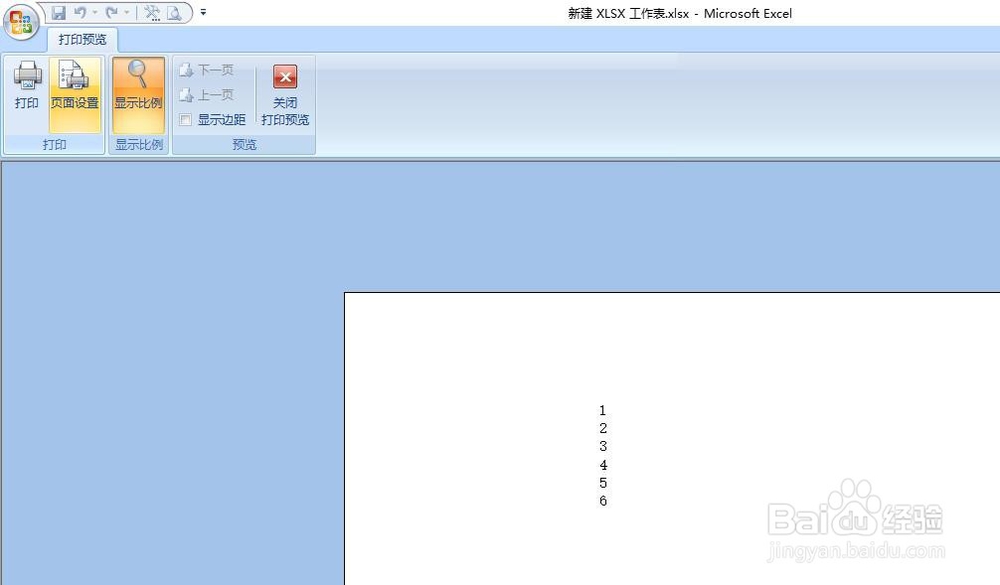 6/7
6/7 7/7
7/7 总结1/1
总结1/1
打开【excel客户端】,点击左上方的【文件】选择打开需要编辑的文档。
 2/7
2/7找到上方的【视图】选项,根据图片所示点击进行设置和修改。
 3/7
3/7接下来点击取消勾选【网格线】菜单,表格里面只会显示文字部分。
 4/7
4/7取消表格线以后,可以直接双击在指定的位置,输入【表格内容】,选择【开始】选项卡设置格式。
 5/7
5/7然后点击【打印预览】菜单,设置一下【页边距】就可以按照设置打印出来。
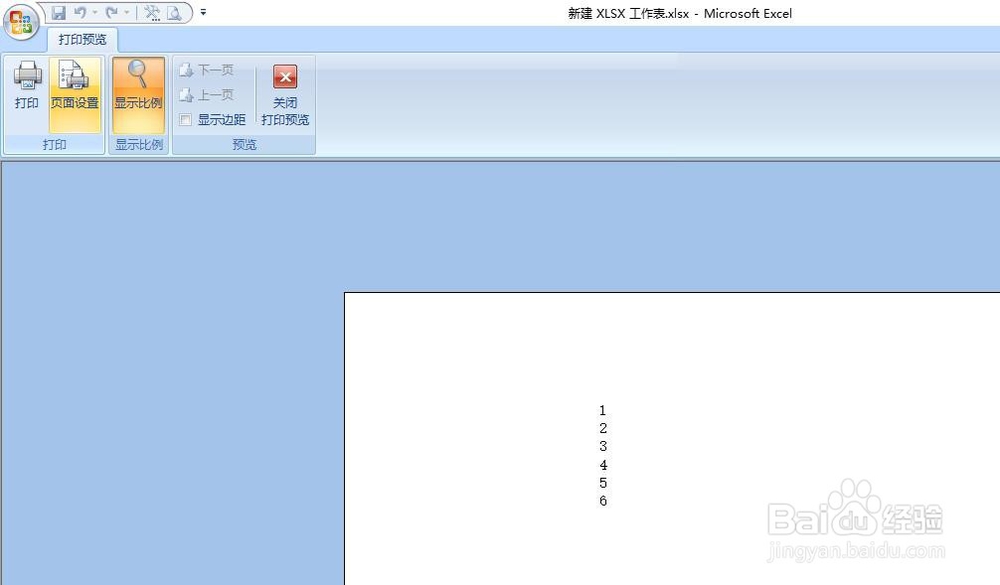 6/7
6/7再就是可以点击【边框】,设置为【无边框】就可以不带边框打印出来。
 7/7
7/7最后点击右上方的【关闭】菜单,在弹出的对话框里面点击【是】保存对文档内容的修改。
 总结1/1
总结1/11.点击打开【excel客户端】,选择左上方的【文件】打开文档
2.找到上方的【视图】,取消勾选【网格线】
3.在显示的页面上,可以双击输入【表格内容】
4.再就是可以点击【边框】,设置为【无边框】也可以不显示表格
5.最后点击左上方的【打印预览】设置【页边距】,选择【打印】即可
版权声明:
1、本文系转载,版权归原作者所有,旨在传递信息,不代表看本站的观点和立场。
2、本站仅提供信息发布平台,不承担相关法律责任。
3、若侵犯您的版权或隐私,请联系本站管理员删除。
4、文章链接:http://www.1haoku.cn/art_375761.html
上一篇:华为手机怎么修改默认存储位置
下一篇:水表怎么看吨数
 订阅
订阅